CAXA 电子图板 2021 软件安装教程
软件简介

CAXA主要提供数字化设计、数字化制造以及产品全生命周期管理解决方案和工业云服务。数字化设计解决方案包括二维、三维CAD,工艺CAPP和产品数据管理PDM等软件;数字化制造解决方案包括CAM、网络DNC、MES和MPM等软件;涵盖了企业设计、制造、营销等产品创新流程所需要的各种工具和服务。CAXA 旨在为广大用户提供最为全面且专业的二维CAD设计功能;专注CAD核心技术20多年,同时支持EXB和DWG“双数据内核”; 比起那些国外平台它最大的优势就在于拥有完全自主知识产权,还支持版权局备案,数据安全绝对是业内数一数二的。
CAXA 2021软件下载:
[软件名称]:CAXA 2021
[软件语言]:中文简体
[系统环境]:Win7/Win8/Win10/Win11
[下载地址①]:百度网盘
链接:https://pan.baidu.com/s/1JMUAjZcIjb7aLgaCy1NX8w?pwd=LOVE
提取码:LOVE
[下载地址②]:夸克网盘
链接:https://pan.quark.cn/s/be0f4d9eea91
提取码:FQ63
安装步骤

1. 首先下载软件
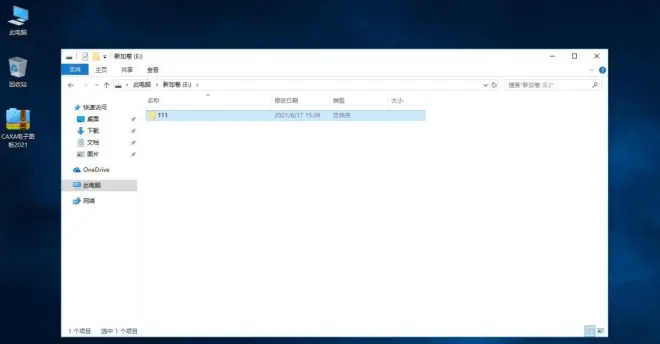
2. 打开“CAXA电子图板2021” 压缩包,将其解压到“111”文件夹当中!
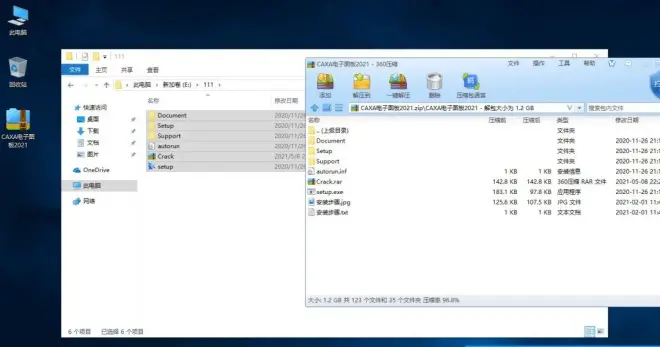
3. 将“Crack”压缩包里面的文件也解压到“111”文件夹当中(这是破解文件,如果杀毒没关,是会当成病毒清理掉)!
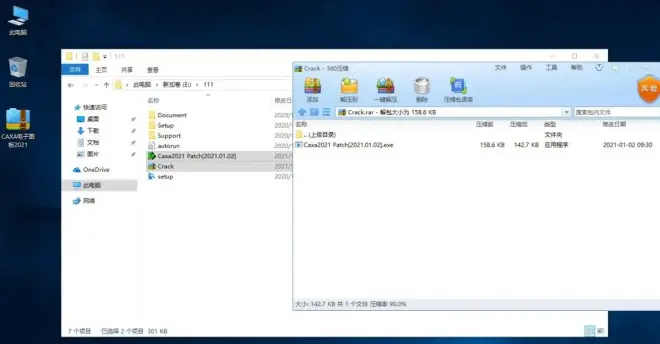
4. 选中“Setup”,右键以管理员身份运行!
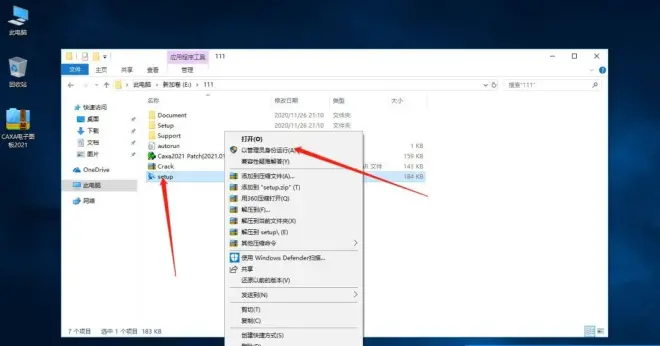
5. 电脑的操作系统是多少位的,就选择多少位,小编是64位的操作系统,选择好后点“确定”!
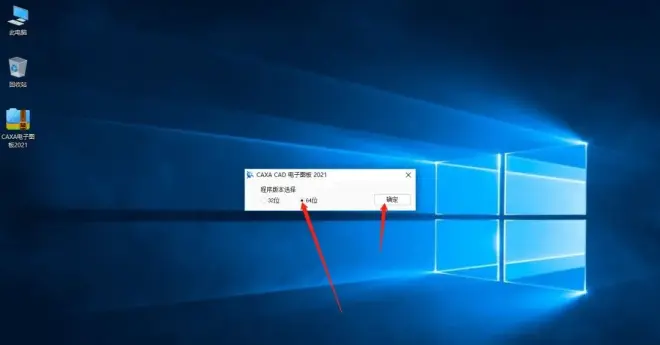
6. 点击“下一步”!
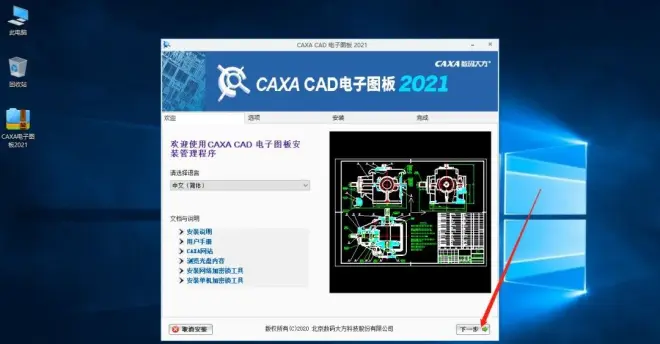
7. 根据图中的编号依次操作,先勾选第一个,然后更改位置,直接把前面的磁盘符号改为其他磁盘即可!
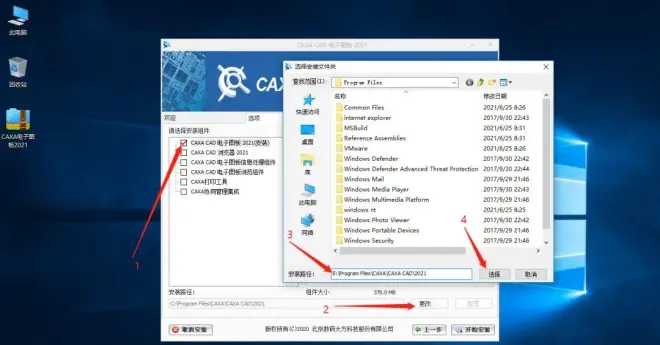
8. 把其他的组件也勾选上(根据图中的勾选即可),然后点击“开始安装”!
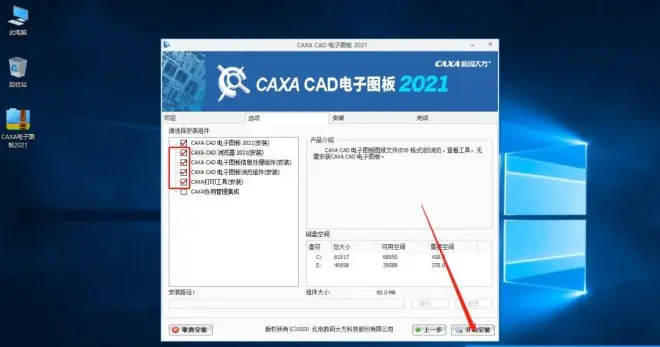
9. 开始安装中!
10. 点击“安装完成”,再点击“安装完成”!
11. 回到“111”文件夹,选中第三步解压出来的破解文件,右键以管理员身份运行!
12. 选中对应的,小编是64位,就选择64位的,然后安装目录会自动识别出来,如果没有识别出来再去找到这个位置即可!
13. 点击“GO”,然后点击“是”打开caxa(也可以点击否,在自己去打开caxa)!
14. 好了,CAXA电子图板2021 已经安装完成!

